在北京艾锑无限发之前的「关于Windows Search没有搜索网页的解决方法」的文章中,我当时操作的时候没有截图,然后把问题解决后没法还原当时的问题,因此只能文字叙述,可能让北京艾锑无限的网友不知道该如何操作,幸运的是我的虚拟机内的系统出现了同样的问题,我可以重复测试,我进行了几次测试,这次教程是解决完整的方案。
截止到图示日期,此方法依然可用:
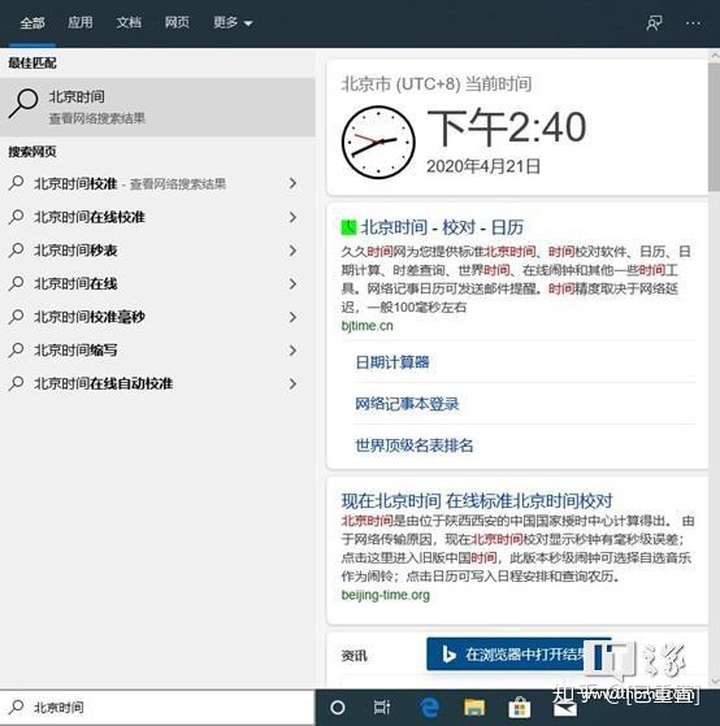
一、准备工作:
1. 确保 Windows Search 服务正在运行,快捷键 Win+R > 输入:services.msc
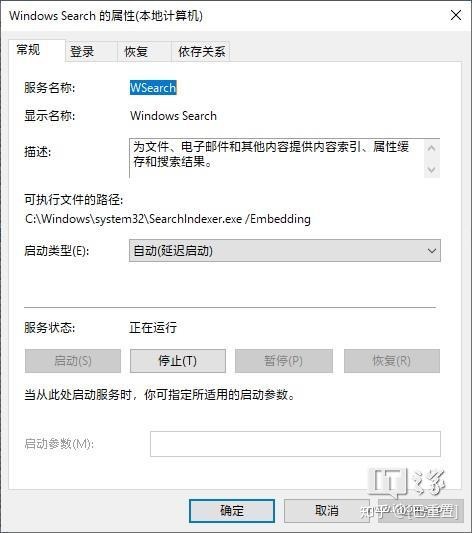
2. 快捷键Win+R > 输入:gpedit.msc,打开“组策略”(经IT之家网友“该交妄想税啦”实测,家庭版无组策略可选择直接跳过,结果验证可行),定位到:计算机配置 > 管理模板 > Windows 组件 > 搜索,在右侧窗口中禁用下列三项:
二、以上准备工作确认无误后,接下来进入主要操作:
1. 下载重置WindowsSearchBox.ps1脚本,提取码:8drz
2. Win+S 搜索并打开Windows PowerShell(不是以管理员身份打开)
3. 把下载的 "ResetWindowsSearchBox.ps1" 文件拖入到 Windows PowerShell 窗口内,敲两次回车,会出现如下图所示“无法加载文件……”情况:
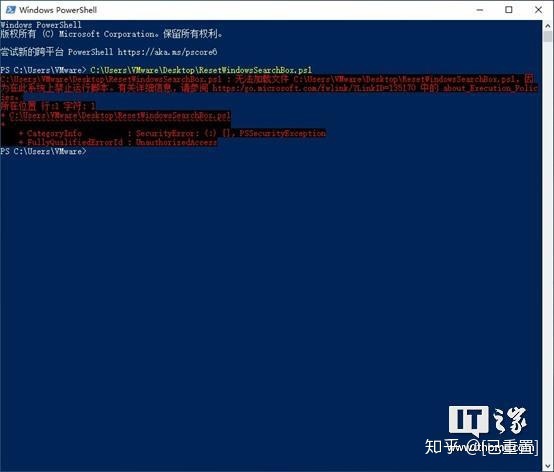
4. 在 Windows PowerShell输入命令:
Get-ExecutionPolicy
回车后会出现下图的 Restricted 的提示:
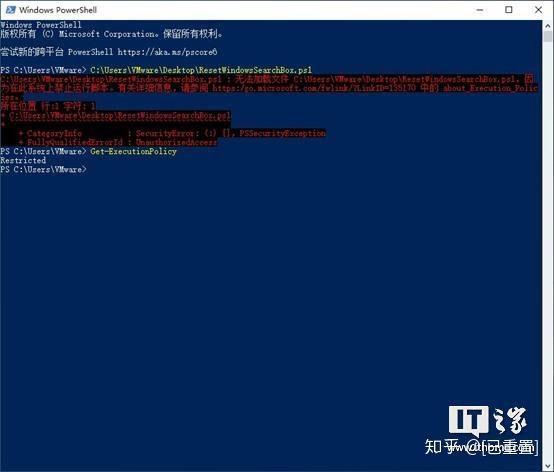
5. 然后输入:
Set-ExecutionPolicy -Scope CurrentUser -ExecutionPolicy Unrestricted
回车后会出现对话,选择“全是”即输入:A 回车
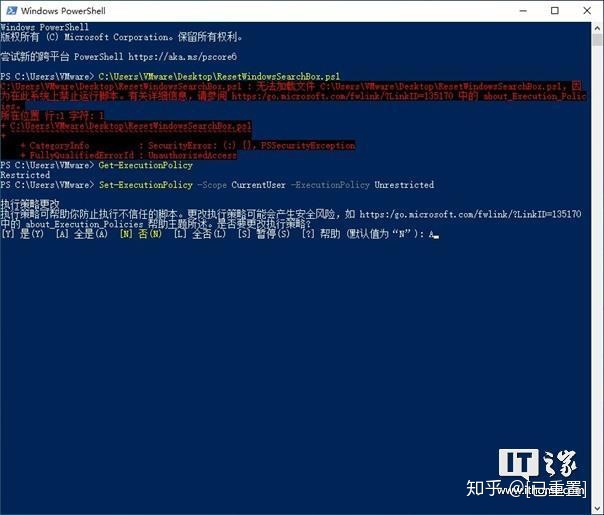
6. 然后再把下载的“ResetWindowsSearchBox.ps1”文件拖入到Windows PowerShell窗口内,敲两次回车,会弹出新窗口(若弹出UAC对话框选 是),等待完成直到出现如下图所示Press any key to continue…
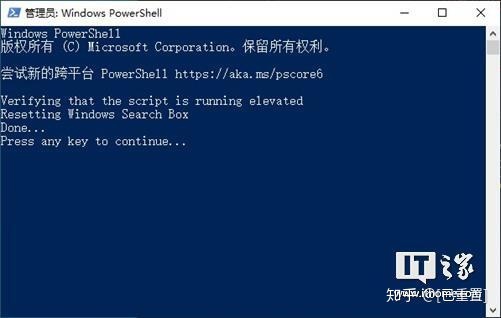
7. 最后关闭窗口,重启电脑。
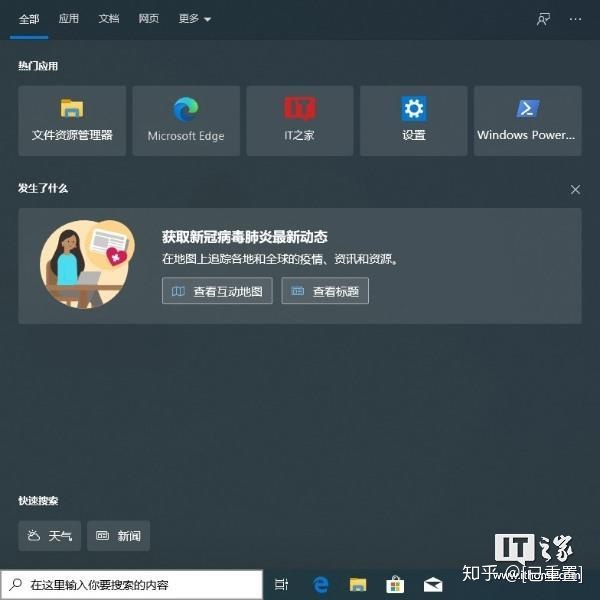
Enjoy it!
以上文章由北京艾锑无限科技发展有限公司整理





















 1万+
1万+

 被折叠的 条评论
为什么被折叠?
被折叠的 条评论
为什么被折叠?








